Похожие презентации:
Технологии обработки текстовой информации
1. Технологии обработки текстовой информации
ТЕХНОЛОГИИОБРАБОТКИ
ТЕКСТОВОЙ
ИНФОРМАЦИИ
2. Способы обработки текстовой информации
СПОСОБЫ ОБРАБОТКИ ТЕКСТОВОЙИНФОРМАЦИИ
Обработка
текстов
Подготовка
документов
Вручную
• Проблема
редактирования
• Одноразовое
использование
• Медленная
подготовка
С
помощью
компьюте
ра
Издательска
я
деятельност
ь
• Быстрое и
качественное
редактирование
• Компактность
хранения
• Многократное
использование
3. Текстовые редакторы
ТЕКСТОВЫЕ РЕДАКТОРЫДля обработки текстовой
информации на
компьютере используют
приложения общего
назначения – ТЕКСТОВЫЕ
РЕДАКТОРЫ , которые
позволяют создавать,
формировать,
редактировать , сохранять
и распечатывать тексты.
4. Единицы текстовой информации
ЕДИНИЦЫ ТЕКСТОВОЙ ИНФОРМАЦИИ• Символ – наименьшая единица символьной информации
• Слово – набор символов, ограниченный пробелами
• Абзац - группа смежных строк файла, первая из которых может
начинаться отступов влево по отношению к другим строкам
абзаца , нулевым отступом или отступом вправо
• Строка – произвольная последовательность символов между
левой и правой границей абзаца
5. Текстовые редакторы и текстовые процессоры
ТЕКСТОВЫЕ РЕДАКТОРЫ ИТЕКСТОВЫЕ ПРОЦЕССОРЫ
Простейшие текстовые
редакторы (например, «Блокнот»)
позволяют создавать и редактировать
файлы, содержащие только
текстовую информацию. Справа
показано окно такого редактора:
Более совершенные текстовые редакторы (их ещё называют текстовыми процессорами) имеют значительно
более широкий спектр возможностей, но основным их назначением по-прежнему остаётся обработка текстов.
Минимальным элементом текста с которым может работать текстовый редактор является символ, но работать
можно также с абзацами и любыми выделенными фрагментами текста. Рассмотрим типичные режимы работы
текстового процессора на примере Microsoft Word.
6.
• 1. Создание документа.•Создание документа начинается с выбора шаблона, то есть готовой пустой заготовки документа
определённого назначения (обычный документ, визитная карточка, резюме и т.д.). Шаблоны задают
структуру документа, которую пользователь потом заполняет конкретным содержанием. По
умолчанию создаётся новый обычный документ (т.е. просто пустая страница). В процессе создания
документа пользователь вводит текст с клавиатуры.
• 2. Редактирование документа.
•Редактирование – процесс изменения содержания документа. Редактирование производится путём
копирования, перемещения или удаления отдельных символов или выделенных фрагментов текста,
причём копировать и перемещать фрагменты можно не только внутри документа, но и из других
документов (файлов).
• 3. Проверка орфографии и синтаксиса.
•В процессе ввода текста часто встречаются типичные опечатки, например, новое предложение
начинается с маленькой буквы. В этом случае срабатывает функция автозамены и компьютер сам
исправляет опечатку. Кроме того, тестовый процессор осуществляет контроль орфографии и
синтаксиса. Отсутствующие в компьютерном словаре слова подчёркиваются красной волнистой
линией, а неправильно построенные предложения или словосочетания зеленым цветом.
7.
• 4. Вставка объектов в документ.• Работая с текстовым документом в редакторе Word, вы можете встраивать в него таблицы, диаграммы,
рисунки, анимацию, звуки и даже видеосюжеты. Таким образом, из обычного текстового документа можно
получить мультимедиа документ. Возможна также вставка в текстовый документ гиперссылок и
получение гипертекстового (или гипермедиа) документа.
• 5. Форматирование.
• Форматирование – процесс изменения внешнего вида документа (без изменения содержания). Для всего
документа или отдельных его страниц могут быть заданы требуемые параметры – формат, ориентация, размеры
полей и др. В процессе форматирования можно изменять параметры текста - размер, шрифт, и начертание
текста, изменять его положение на странице. Кроме того, с помощью форматирования легко создаются
нумерованные или маркированные списки. В Word предусмотрена также возможность форматирования таблиц
(вручную или с помощью автоформата).
• 6. Печать документа.
• Режим печати документа позволяет осуществлять предварительный просмотр и выбор параметров печати.
• Подобно
всем
остальным
приложениям
из
пакета Microsoft
Office, в
текстовом
процессоре Word предусмотрена система текстовых меню и дублирующая её система графических меню.
Графические меню удобно использовать, но они занимают много места на экране, поэтому в графическое меню
обычно помещают только часто используемые команды. Ниже показано окно текстового процессора:
8. окно текстового процессора microsoft word
ОКНОТЕКСТОВОГО
ПРОЦЕССОРА
MICROSOFT
WORD




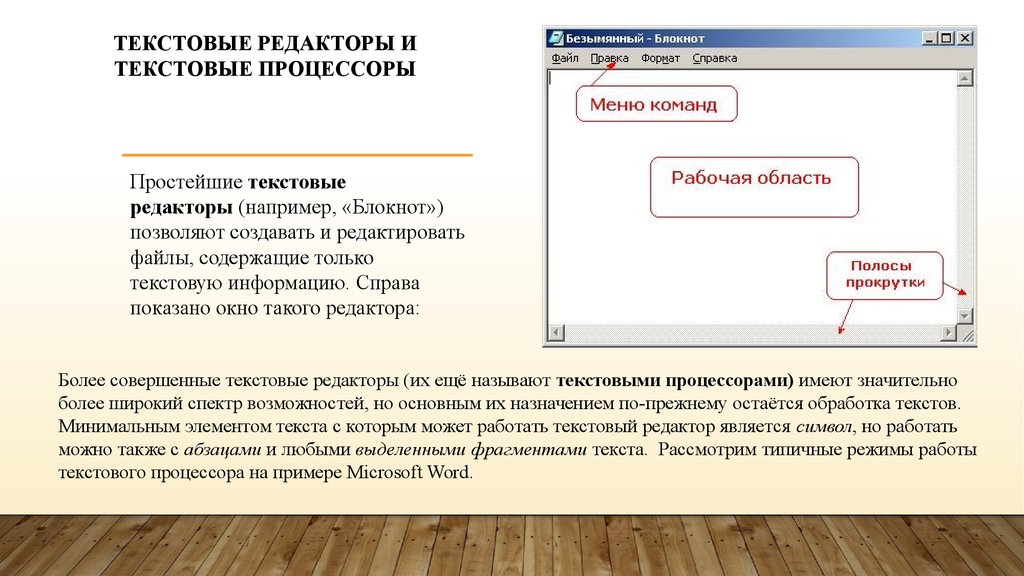


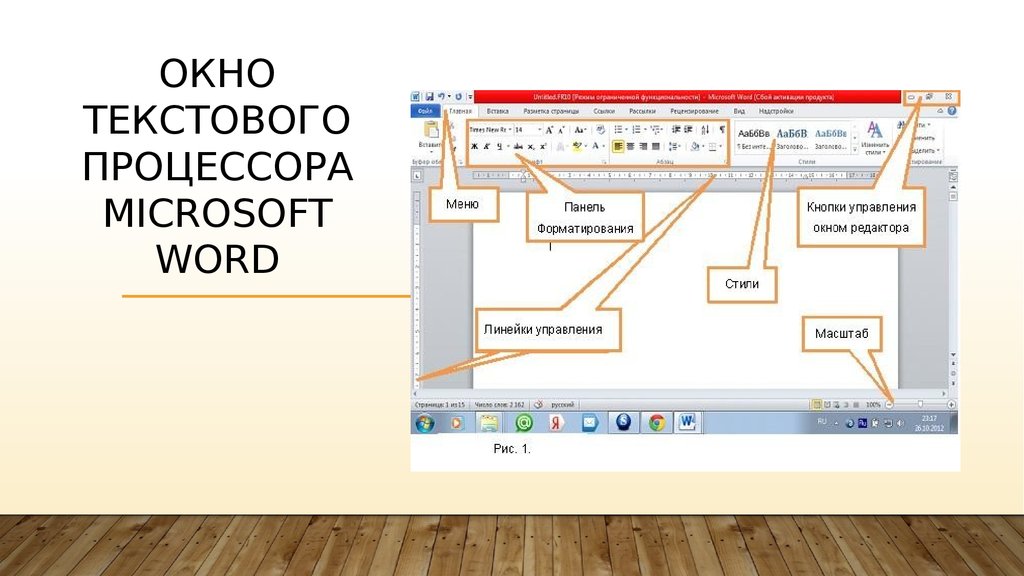

 Программное обеспечение
Программное обеспечение








